“Yazısı ne kadar güzel!” cümlesini hayatınızda en az bir kere duymuşsunuzdur. Peki, “Şu kitabın yazısı ne kadar güzel!” cümlesi sizin için tanıdık mı? Basılı eserlerin yazı tipini değiştiremiyor olmamız, bizi kitaplarımızdaki yazı tipini olduğu gibi kabul etmemiz gerektiğine inandırmış olabilir. Bir e-kitap okuyucu sahibi olsak dahi, yılların verdiği alışkanlıkla bu konu üzerine hiç düşünmemiş olabiliriz. Oysaki kitaplarımızın yazı tipi, kitabımıza olan yaklaşımımızı doğrudan etkileyebilir. “Güzellik” kavramı bir yana, kitabımızda kullanılan yazı tipi okumamızı kolaylaştırabilir veya bir işkence haline getirebilir. Neyse ki bunun kararı artık bizde. Eğer bir BOOX kullanıcısıysanız kitaplarınızı dilediğiniz yazı tipinde okuyabilirsiniz. Nasıl mı?

1. Adım: İstediğimiz Yazı Tipini Bilgisayarımıza İndirelim
Eğer istediğimiz yazı tipinin adını biliyorsak tarayıcımızda aratarak onu bulabilir ve bilgisayarımıza indirebiliriz. Bununla birlikte, çeşitli yazı tiplerini görmek ve aralarından seçmek istiyorsak aşağıdaki bağlantıları kullanabiliriz. Üstelik ücretsiz bir şekilde!
Biz bu yazımız için şu siteyi kullandık ve “Typewriter” isimli yazı tipini seçtik. Siz dilediğiniz yazı tipini seçebilirsiniz. Ancak yazı tipi seçimi yaparken indireceğiniz yazı tipinin içinde okumakta olduğunuz dile ait tüm karakterlerin olduğuna emin olmalısınız. Bir yazı tipinin içinde hangi karakterlerin olduğunu üzerine çift tıkladığınızda açılan sayfadan kontrol edebilirsiniz. Aynı zamanda, seçeceğiniz yazı tipinin okunaklı olmasına da dikkat etmelisiniz.
İndireceğimiz yazı tipini seçtikten sonra yazı tipinin sağ tarafındaki “download” kısmına tıklıyoruz ve yazı tipini bilgisayarımıza indiriyoruz.
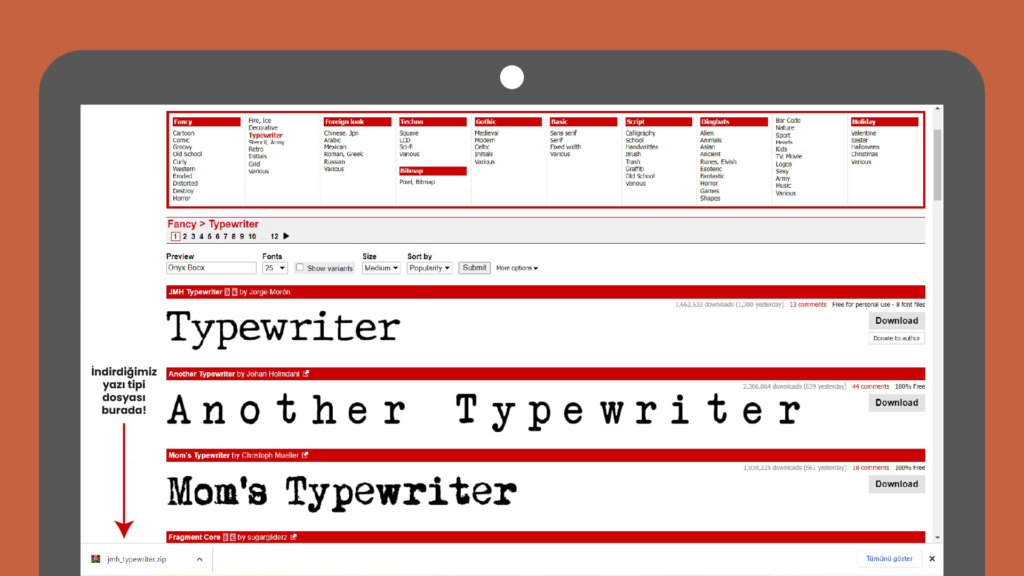
2. Adım: İndirdiğimiz Yazı Tipini Sıkıştırılmış Klasörden Çıkaralım
İndirdiğimiz yazı tipi .zip formatında olacaktır. Öncelikle çift tıklayarak .zip klasörünü açalım.
Klasörü açtığımızda seçtiğimiz yazı tipinin farklı formatlarıyla karşılaşabiliriz ancak biz bu formatlar arasından .otf uzantılı olanı kullanacağız. Bu nedenle .otf uzantılı yazı tipini masaüstümüze sürükleyip bırakalım. Bu işlemi .zip penceresindeki “extract” kısmına tıklayıp hedef dosya belirterek de gerçekleştirebiliriz.
3. Adım: İndirdiğimiz Yazı Tipi Dosyasının Formatından Emin Olalım
İndirdiğimiz yazı tipini BOOX cihazımızda kullanmamız için .otf ya da .ttf formatında olması gerekiyor. İmlecimizi yazı tipi dosyamızın üzerine getirelim ve sağ tıklayalım. Açılan pencereden “Özellikler”e tıklayalım ve dosyamızın uzantısını kontrol edelim.
4. Adım: İndirdiğimiz Yazı Tipini Cihazımıza Aktaralım
BOOX cihazımızı bilgisayarımıza bağlayalım.
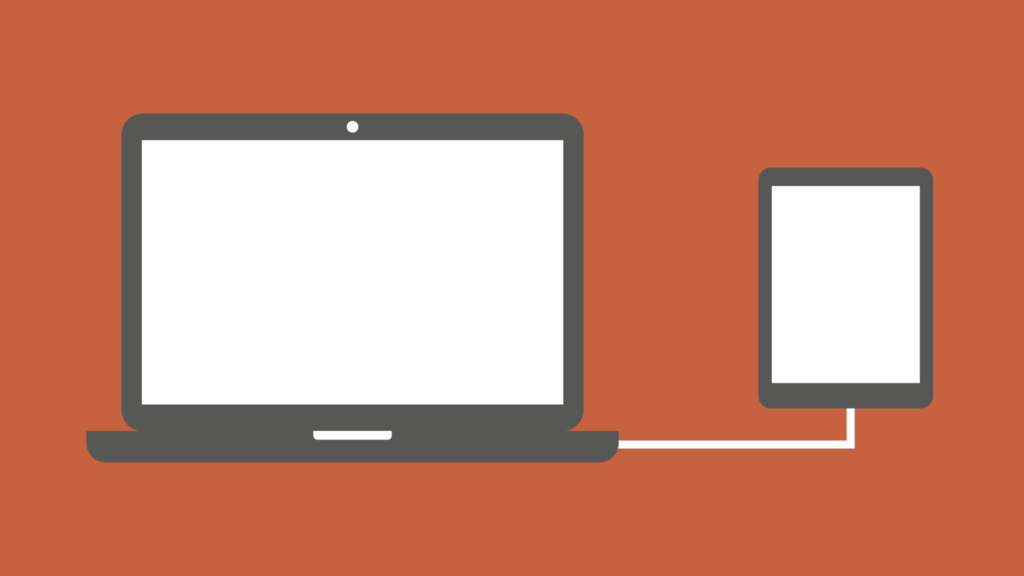
Cihazımızın depolama alanını açalım ve “Fonts” klasörünü bulalım. Eğer cihazımızda böyle bir klasör yoksa sağ tıklayalım ve “Yeni>Klasör” adımlarını takip ederek yeni bir klasör oluşturalım. Oluşturduğumuz yeni klasörü “Fonts” şeklinde yeniden adlandıralım.
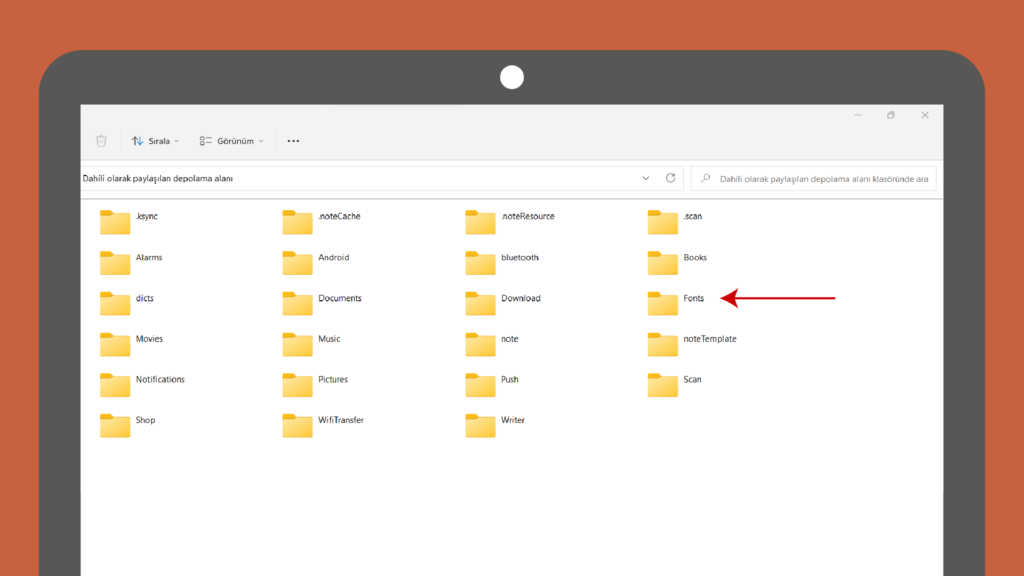
İndirdiğimiz yazı tipini kopyala yapıştır ya da sürükle bırak yöntemiyle bu klasörün içine yerleştirelim.
Bilgisayarımızla olan tüm adımlarımızı tamamladık. Sıradaki adımı BOOX cihazımız üzerinde gerçekleştireceğiz.
5. Adım: İndirdiğimiz Yazı Tipini Cihazımızda Aktif Edelim
Yazı tipini değiştirmek istediğimiz kitabımızı açalım. Sayfamızın ortasına dokunalım.
-Açılan pencereden “Yazı Biçimi”ne gelelim ve kenardaki üç noktaya dokunalım.
-Açılan pencereden “İngilizce” kısmına dokunalım ve buradan indirdiğimiz yazı tipini seçelim.
Yeni yazı tipimiz artık aktif! BOOX ile istediğimiz gibi okumanın keyfini çıkarmaya hazırız!
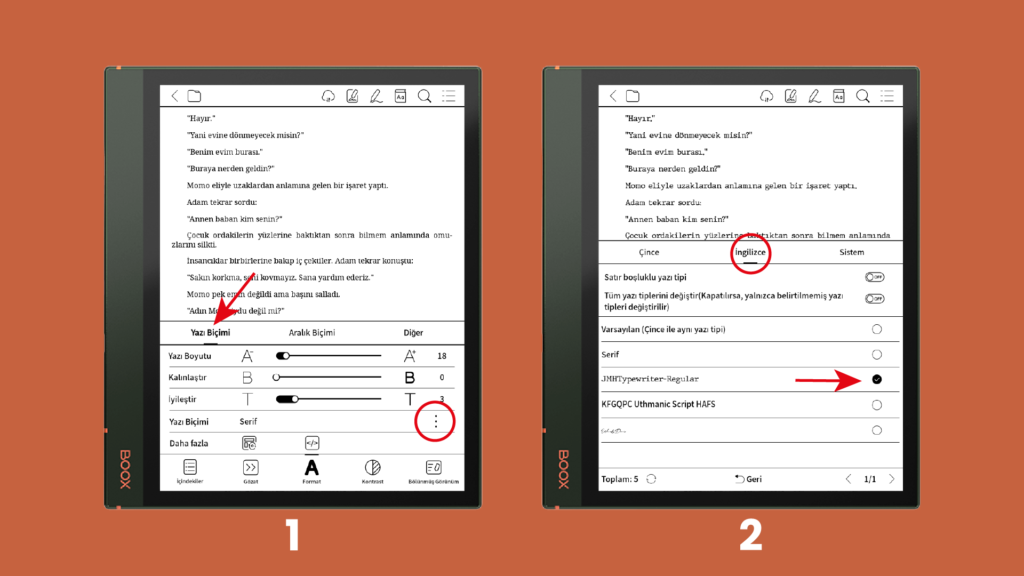
NOT: Bu işlemi sadece EPUB, MOBI, AWZ gibi yazı tipi değişimini destekleyen e-kitaplarımız üzerinde gerçekleştirebiliriz.
BONUS: Kitabınızı istediğiniz yazı tipiyle okuma fikrini sevdiniz mi? Peki, kitabınızı renkli okumaya ne dersiniz? Tab Mini C ile tanışmanın tam zamanı! Tıklayın!

